Kako promijeniti ili vratiti zadanu lokaciju mape Camera Roll u sustavu Windows 10

Ovaj će vam vodič pokazati kako promijeniti ili vratiti zadanu lokaciju mape Camera Roll u sustavu Windows 10.
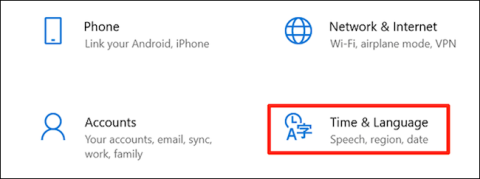
Prema zadanim postavkama, kada stvorite novu mapu u sustavu Windows 10, mapa se automatski naziva "Nova mapa". Nema apsolutno nikakvih problema s ovim nazivom, ali ako vam se ne sviđa i želite koristiti trenutni datum kao naziv mape radi lakšeg upravljanja, samo slijedite upute u nastavku.
Najprije otvorite izbornik “ Start ”, unesite ključnu riječ “ Settings ” u okvir za pretraživanje i kliknite na odgovarajući rezultat koji se pojavi. Osim toga, također možete pritisnuti kombinaciju tipki Windows + i za brzo otvaranje aplikacije Postavke u sustavu Windows 10.
U izborniku Postavke kliknite na opciju “ Vrijeme i jezik ”.
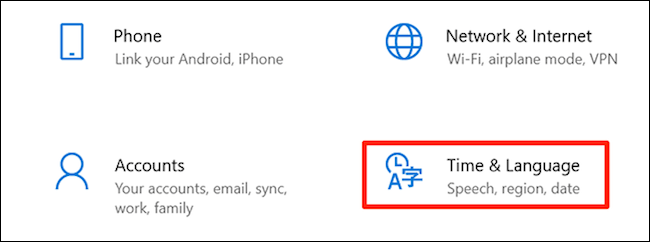
Odaberite “ Regija ” na lijevoj bočnoj traci, a zatim kliknite “ Promjena formata podataka ” na desnom oknu.
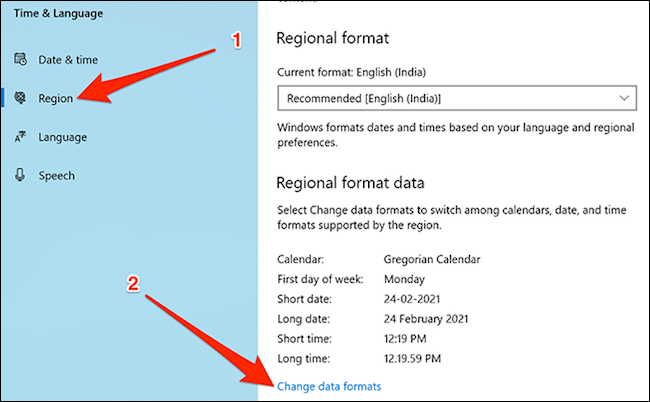
Pritisnite padajući izbornik u odjeljku " Kratki datum " i odaberite format prikaza datuma s crticama umjesto uobičajenih kosih crta. Sada možete zatvoriti aplikaciju Postavke.
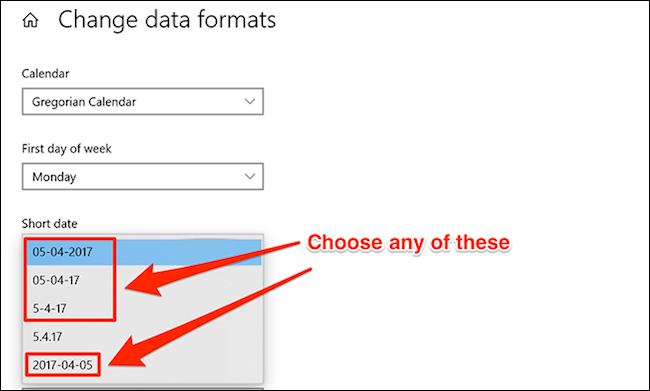
Zatim pristupite uređivaču registra pritiskom na Windows + R , unesite ključnu riječ “ regedit ” u dijaloški okvir Pokreni i pritisnite “ Enter ”.
Dođite do sljedeće staze u uređivaču registra :
HKEY_CLASSES_ROOT\Directory\shell
Desnom tipkom miša kliknite mapu “ shell ” i odaberite Novo > Ključ . Unesite “ Folder ” kao naziv ključa i pritisnite “ Enter ”.
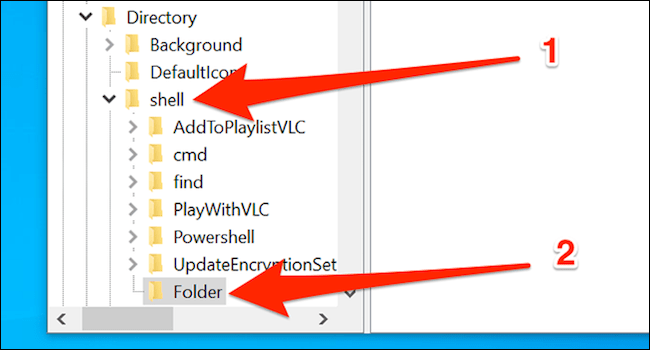
Desnom tipkom miša kliknite tipku “ Mapa ” koju ste upravo stvorili i odaberite Novo > Ključ . Unesite “ command ” kao naziv ključa i pritisnite “ Enter ”.
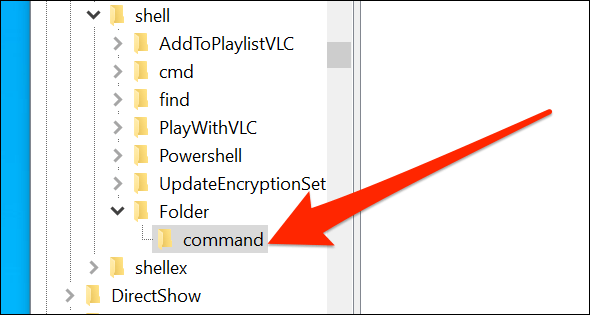
Kliknite jednom na novostvorenu naredbenu tipku na lijevoj strani, zatim dvaput kliknite na opciju “ Default ” na desnom oknu.
U okvir za uređivanje niza unesite sljedeće informacije u polje “ Podaci o vrijednosti ” i kliknite “ U redu ”.
cmd.exe /c md "%1/%%DATUM%%"
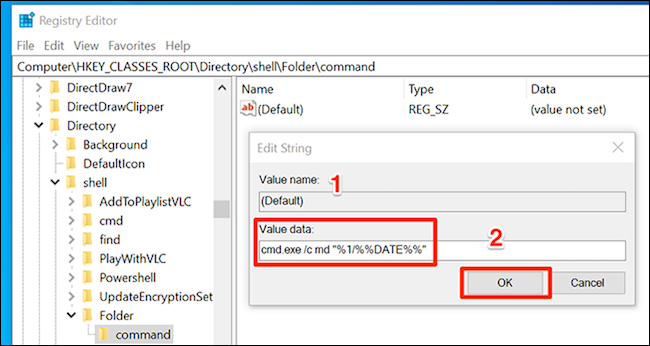
Zatvorite prozor uređivača registra.
Sada morate ponovno pokrenuti Windows Explorer kako bi promjene stupile na snagu. Da biste to učinili, desnom tipkom miša kliknite programsku traku i kliknite " Upravitelj zadataka ". Također možete pritisnuti Ctrl + Shift + Esc za brzo otvaranje upravitelja zadataka.
Pronađite “ Windows Explorer ” na popisu procesa, kliknite na njega, a zatim kliknite na gumb “ Restart ” u donjem desnom kutu. (Ako ne vidite potpuni popis procesa sustava, kliknite “ Više pojedinosti ” na dnu prozora).
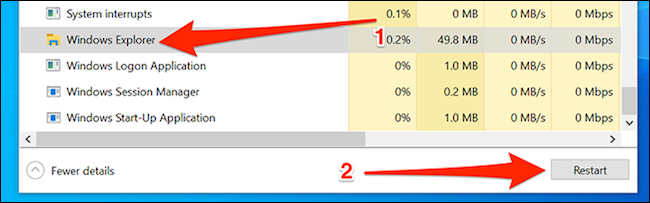
Imajte na umu da će se stvaranje nove mape sa zadanim nazivom trenutnog datuma malo razlikovati od stvaranja nove obične mape. Ovu vrstu mape možete stvoriti samo unutar druge velike mape. Desnom tipkom miša kliknite veliku mapu u kojoj želite stvoriti novu mapu koristeći trenutni datum kao zadani naziv i kliknite " Mapa ".
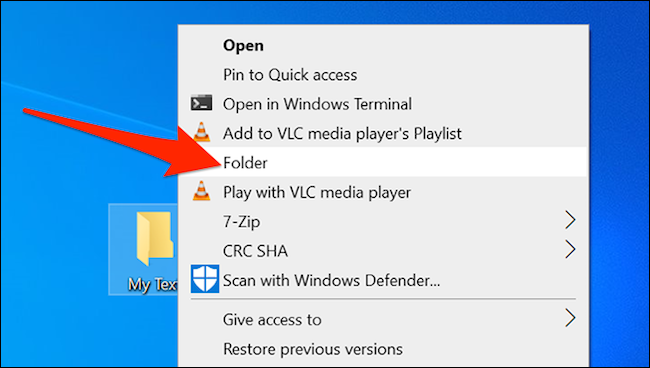
Nova mapa s nazivom trenutni datum bit će stvorena unutar velike mape koju ste odabrali.
Da biste poništili promjene, jednostavno izbrišite vrijednosti registra koje ste stvorili iznad i vratite se na zadani naziv "Nova mapa" za nove mape.
Ovaj će vam vodič pokazati kako promijeniti ili vratiti zadanu lokaciju mape Camera Roll u sustavu Windows 10.
Smanjenje veličine i kapaciteta fotografija olakšat će vam njihovo dijeljenje ili slanje bilo kome. Konkretno, u sustavu Windows 10 možete grupno mijenjati veličinu fotografija uz nekoliko jednostavnih koraka.
Ako ne morate prikazivati nedavno posjećene stavke i mjesta iz sigurnosnih ili privatnih razloga, to možete jednostavno isključiti.
Jedno mjesto za kontrolu mnogih operacija izravno na paleti sustava.
U sustavu Windows 10 možete preuzeti i instalirati predloške grupnih pravila za upravljanje postavkama Microsoft Edgea, a ovaj će vam vodič pokazati postupak.
Programska traka ima ograničen prostor, a ako redovito radite s više aplikacija, brzo bi vam moglo ponestati prostora za prikvačivanje više vaših omiljenih aplikacija.
Statusna traka na dnu File Explorera govori vam koliko je stavki unutra i odabrano za trenutno otvorenu mapu. Dva gumba ispod također su dostupna na desnoj strani statusne trake.
Microsoft je potvrdio da je sljedeće veliko ažuriranje Windows 10 Fall Creators Update. Evo kako ažurirati operativni sustav prije nego što ga tvrtka službeno lansira.
Postavka Allow wake timers u Power Options omogućuje sustavu Windows da automatski probudi računalo iz stanja mirovanja radi izvođenja planiranih zadataka i drugih programa.
Sigurnost sustava Windows šalje obavijesti s važnim informacijama o zdravlju i sigurnosti vašeg uređaja. Možete odrediti koje obavijesti želite primati. U ovom članku Quantrimang će vam pokazati kako uključiti ili isključiti obavijesti iz Windows sigurnosnog centra u sustavu Windows 10.
Moglo bi vam se također svidjeti da vas klik na ikonu programske trake vodi ravno do zadnjeg prozora koji ste otvorili u aplikaciji, bez potrebe za sličicom.
Ako želite promijeniti prvi dan u tjednu u sustavu Windows 10 kako bi odgovarao zemlji u kojoj živite, vašem radnom okruženju ili radi boljeg upravljanja kalendarom, možete ga promijeniti putem aplikacije Postavke ili upravljačke ploče.
Počevši s verzijom aplikacije Vaš telefon 1.20111.105.0, dodana je nova postavka Više prozora, koja vam omogućuje da omogućite ili onemogućite upozorenje prije zatvaranja više prozora pri izlasku iz aplikacije Vaš telefon.
Ovaj će vam vodič pokazati kako omogućiti ili onemogućiti pravilo dugih staza Win32 da biste imali staze duže od 260 znakova za sve korisnike u sustavu Windows 10.
Pridružite se Tips.BlogCafeIT kako biste naučili kako isključiti predložene aplikacije (Predložene aplikacije) na Windows 10 u ovom članku!
U današnje vrijeme korištenje mnogih programa za prijenosna računala uzrokuje brzo pražnjenje baterije. To je također jedan od razloga zašto se baterije računala brzo troše. Ispod su najučinkovitiji načini za uštedu baterije u sustavu Windows 10 koje bi čitatelji trebali razmotriti.
Ako želite, možete standardizirati sliku računa za sve korisnike na računalu na zadanu sliku računa i spriječiti korisnike da kasnije mogu promijeniti sliku računa.
Jeste li umorni od toga da vas Windows 10 živcira pozdravnim zaslonom "Iskoristite još više Windowsa" pri svakom ažuriranju? Nekima može biti od pomoći, ali i smetati onima kojima ne treba. Evo kako isključiti ovu značajku.
Ako imate snažno računalo ili nemate mnogo programa za pokretanje u sustavu Windows 10, možete pokušati smanjiti ili čak potpuno onemogućiti odgodu pokretanja kako biste pomogli svom računalu da se brže pokrene.
Microsoftov novi preglednik Edge temeljen na Chromiumu ukida podršku za EPUB datoteke e-knjiga. Za pregled EPUB datoteka u sustavu Windows 10 trebat će vam aplikacija treće strane za čitanje EPUB-a. Evo nekoliko dobrih besplatnih opcija koje možete izabrati.
Način rada kioska u sustavu Windows 10 način je za korištenje samo 1 aplikacije ili pristupanje samo 1 web mjestu s gostujućim korisnicima.
Ovaj će vam vodič pokazati kako promijeniti ili vratiti zadanu lokaciju mape Camera Roll u sustavu Windows 10.
Uređivanje hosts datoteke može uzrokovati da ne možete pristupiti Internetu ako datoteka nije pravilno izmijenjena. Sljedeći članak će vas voditi kako urediti datoteku hosts u sustavu Windows 10.
Smanjenje veličine i kapaciteta fotografija olakšat će vam njihovo dijeljenje ili slanje bilo kome. Konkretno, u sustavu Windows 10 možete grupno mijenjati veličinu fotografija uz nekoliko jednostavnih koraka.
Ako ne morate prikazivati nedavno posjećene stavke i mjesta iz sigurnosnih ili privatnih razloga, to možete jednostavno isključiti.
Microsoft je upravo izdao Windows 10 Anniversary Update s mnogim poboljšanjima i novim značajkama. U ovom novom ažuriranju vidjet ćete mnogo promjena. Od podrške za Windows Ink olovku do podrške za proširenje preglednika Microsoft Edge, izbornik Start i Cortana također su značajno poboljšani.
Jedno mjesto za kontrolu mnogih operacija izravno na paleti sustava.
U sustavu Windows 10 možete preuzeti i instalirati predloške grupnih pravila za upravljanje postavkama Microsoft Edgea, a ovaj će vam vodič pokazati postupak.
Dark Mode je sučelje s tamnom pozadinom u sustavu Windows 10, koje pomaže računalu uštedjeti energiju baterije i smanjuje utjecaj na oči korisnika.
Programska traka ima ograničen prostor, a ako redovito radite s više aplikacija, brzo bi vam moglo ponestati prostora za prikvačivanje više vaših omiljenih aplikacija.






















